Shortcuts Sunday #9: Hyperlink, Unicode Converter en No Folder Label
In deze nieuwe Shortcuts Sunday bespreken we drie nieuwe opdrachten, zodat je sneller leukere en vooral bruikbare opdrachten kan gebruiken. We beschrijven kort wat het nut van de opdracht is en hoe je deze eventueel zelf kan aanpassen. We vermelden ook de originele maker (indien bekend), zodat je eventueel zelf meer informatie op kan zoeken. Voor vragen kan je altijd terecht in de reacties of via mijn persoonlijke Twitter-account (@UnderTaxxx25).
De Shortcuts van deze week heten Hyperlink, Unicode Converter en No Folder Label. In de opdrachten kun je zelf ook aanpassingen maken om deze naar eigen smaak in te richten.
Let op: voor deze serie is het van belang dat je de Opdrachten-app al op je iPhone of iPad hebt staan. Installeer deze dus eerst voordat je de Shortcut opent!
Hyperlink
Maak eenvoudig een hyperlink met deze opdracht. Je kopieert een URL naar je klembord of voert de opdracht uit via het delen menu. In de opdracht voer je de tekst in die je wil omzetten naar een klikbare link, bijvoorbeeld klik hier of op deze pagina. De webpagina is vervolgens bereikbaar via je gekozen naam of tekst. Na het uitvoeren van de opdracht wordt alles opgeslagen in je klembord, dus het is daarna alleen een kwestie van plakken in een bericht, document of notitie. De opdracht komt goed an pas in een artikel of een e-mail. Je hoeft dan niet de volledige link mee te sturen.
Siri Shortcut: Hyperlink
 De Shortcut kan gebruikt worden in de widget, in het deelmenu (in apps die het deelmenu ondersteunen), als Siri-spraakopdracht en in de Opdrachten-app zelf.
De Shortcut kan gebruikt worden in de widget, in het deelmenu (in apps die het deelmenu ondersteunen), als Siri-spraakopdracht en in de Opdrachten-app zelf.
Unicode Converter
Unicode ken je misschien van de emoji, maar ze zijn ook verantwoordelijk voor bijvoorbeeld alternatieve tekens. De opdracht is niet super spectaculair, maar kan goed van pas komen als je een woord wil opvrolijken met een speciaal lettertype. Je voert de opdracht uit en typt vervolgens een woord, zin, of complete tekst. Hierna kan je een keuze maken uit één van de Unicode-karakters, bijvoorbeeld 𝓲𝓒𝓾𝓵𝓽𝓾𝓻𝓮 of 🅸🅲🆄🅻🆃🆄🆁🅴. Je kan je tekst kopiëren of meteen doorsturen via het deelmenu.
Siri Shortcut: Unicode Converter
 De Shortcut kan gebruikt worden in de widget, in het deelmenu (in apps die het deelmenu ondersteunen), als Siri-spraakopdracht en in de Opdrachten-app zelf.
De Shortcut kan gebruikt worden in de widget, in het deelmenu (in apps die het deelmenu ondersteunen), als Siri-spraakopdracht en in de Opdrachten-app zelf.
No Folder Label
Gebruik jij op het beginscherm van je iPhone veel mapjes om je apps netjes in op te bergen? Het is je dan misschien opgevallen dat je altijd een naam aan een map moet geven. Als je dat liever niet wil, dan komt deze Shortcut van pas. Met deze opdracht zet je onzichtbare tekens in je klembord, die je vervolgens kan plakken op de plek van de naam van een mapje. Zo zorg je er dus voor dat er een naamloze map op je beginscherm komt, wat er veel strakker uit ziet. Persoonlijk vind ik dit veel cleaner en het zou dan ook een standaard functie van iOS moeten zijn.
Siri Shortcut: No Folder Label
 De Shortcut kan gebruikt worden in de widget, in het deelmenu (in apps die het deelmenu ondersteunen), als Siri-spraakopdracht en in de Opdrachten-app zelf.
De Shortcut kan gebruikt worden in de widget, in het deelmenu (in apps die het deelmenu ondersteunen), als Siri-spraakopdracht en in de Opdrachten-app zelf.
Tot zover de opdrachten voor deze Shortcuts Sunday. Het doel is dat jullie ook zelf aan de slag kunnen gaan en de acties van een opdracht leren begrijpen.
Wekelijks breng ik voor iCulture Shortcuts (Opdracht) onder de aandacht. De ene opdracht is wat eenvoudiger dan de andere, maar ze zijn allemaal erg handig. Lijkt het je helemaal niks of vind je het programmeren van Siri Shortcuts te ingewikkeld? Dan is deze rubriek wat voor jou. Je zult merken dat er veel handige Shortcuts beschikbaar zijn waar je je voordeel uit kan halen.
Tegelijk met de komst van iOS 12 bracht Apple de Siri Shortcuts-app uit, in het Nederlands de Opdrachten-app. Deze app is ontstaan uit Apple’s overname van Workflow in 2017.
Meer handige Shortcuts bekijken
Gaat het tempo van deze rubriek je te traag of ben je helemaal niet geïnteresseerd in de uitleg, maar wil je wel de opdrachten downloaden? Neem dan een kijkje op mijn RoutineHub-kanaal. De opdrachten die ik daar verzamel zijn complexer van opbouw. Daarnaast maken die Opdrachten ook gebruik van UpdateKit 2.0 – een module die een bestaande opdracht van nieuwe functies kan voorzien of bugfixes kan ophalen.
En neem ook eens een kijkje op de volgende sites over Siri Shortcuts.
- Routinehub (mijn kanaal)
- Sharecuts.app
- Siri Shortcuts subreddit
- Shortcuts Gallery
- Apple’s Shortcuts gebruikershandleiding
Taalfout gezien of andere suggestie hoe we dit artikel kunnen verbeteren? Laat het ons weten!
Het laatste nieuws over Apple van iCulture
- Waarom je geen Apple Intelligence kan gebruiken in WhatsApp en Instagram (en andere apps) (17-04)
- AI gebruiken met de iPhone 3GS? Met deze app lukt het (11-04)
- WhatsApp verbetert oproepen op drie manieren: dit is nieuw (10-04)
- Eindelijk: 'Meta werkt aan Instagram-app voor iPad' (09-04)
- Apple brengt nieuwe Mac- en Vision Pro-app uit: dit kun je met de Immersive Video Utility (08-04)
Siri
Siri is Apple's eigen spraakassistent en hier lees je er alles over. Siri kan informatie voor je opzoeken, taken uitvoeren en apparaten bedienen. Veel apps werken ook samen met Siri en je kunt met de Opdrachten-app je eigen Siri-opdrachten maken. Je vindt hier onze belangrijkste artikelen.

- Alles over Siri
- Hé Siri gebruiken
- Siri opnieuw instellen en trainen
- Grappige Siri-antwoorden
- Siri werkt niet: 6 oorzaken en oplossingen
- Siri op de Mac gebruiken
- Apps openen met Siri
- Zo werken Siri Shortcuts en de Opdrachten-app
- Siri in CarPlay makkelijker gebruiken
- Siri kan dierengeluiden afspelen
- Navigeren met Siri
- Alles over de proactieve Siri
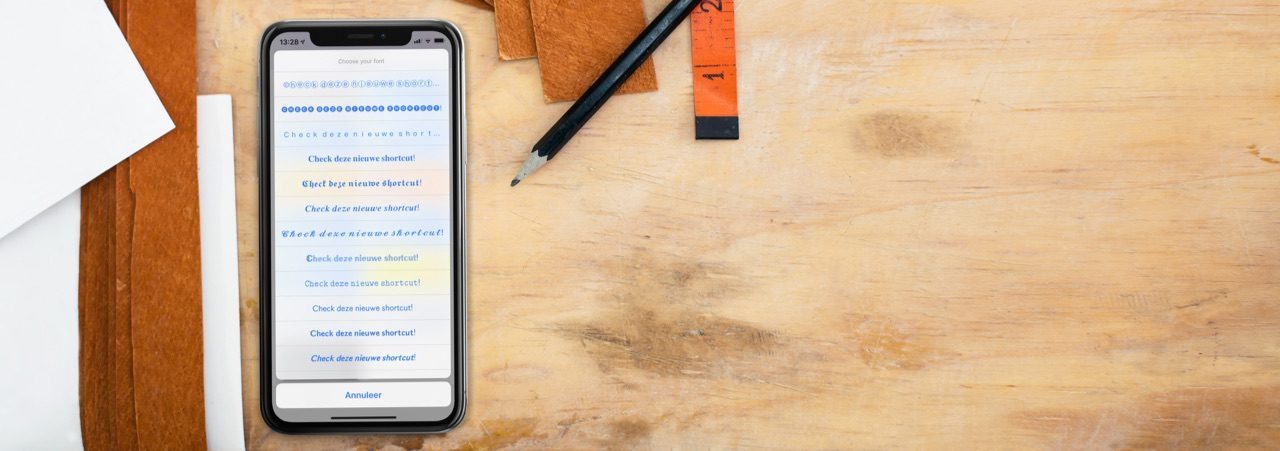
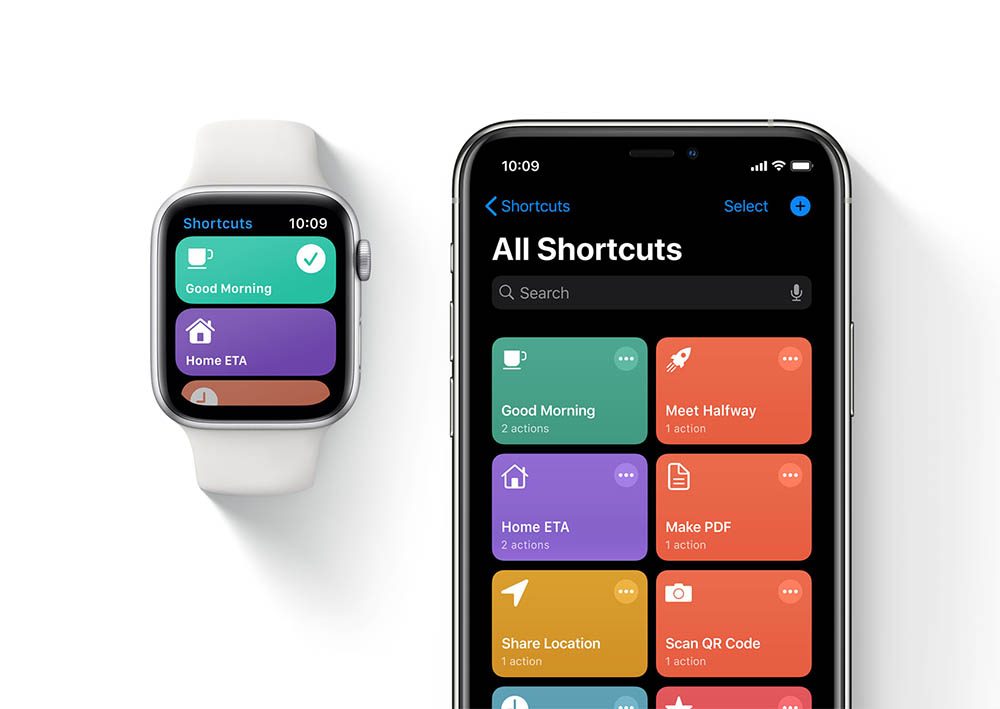
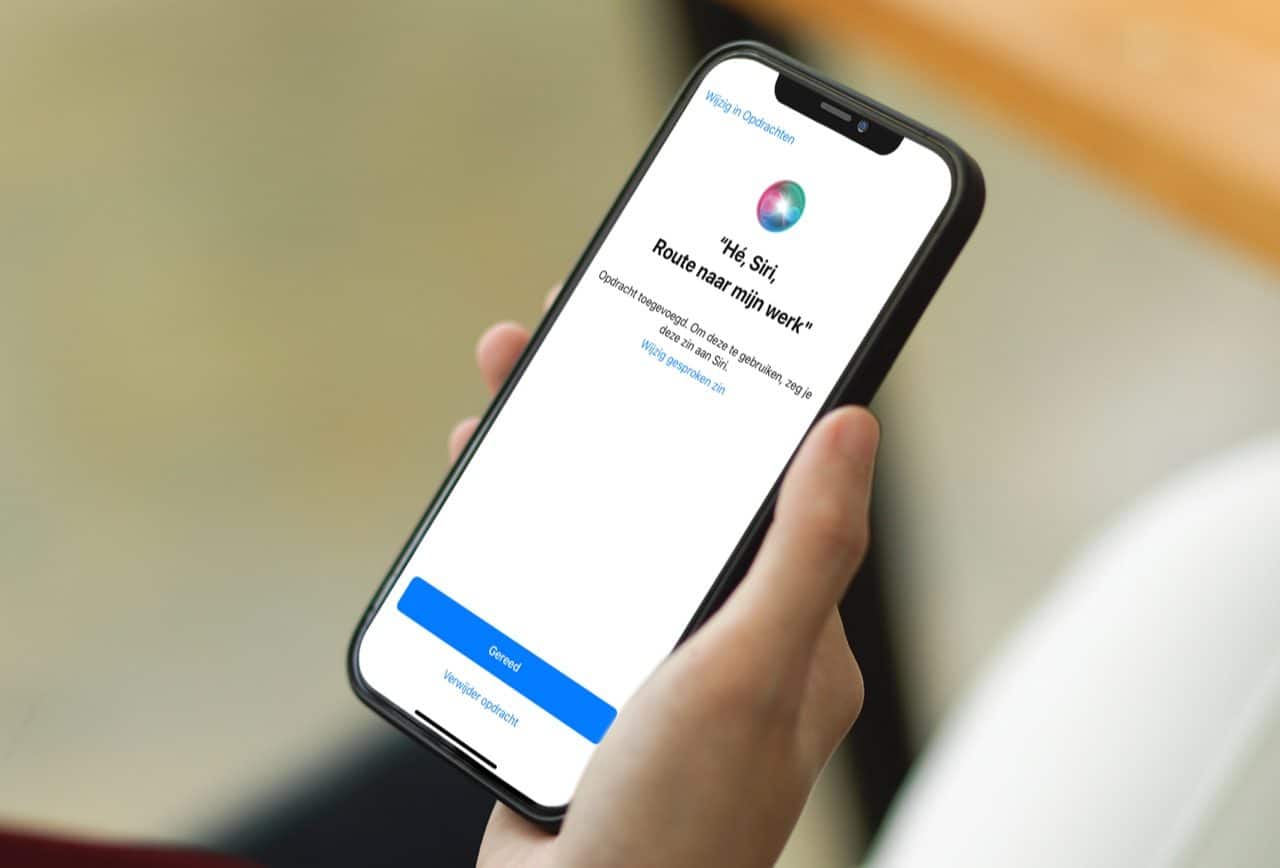
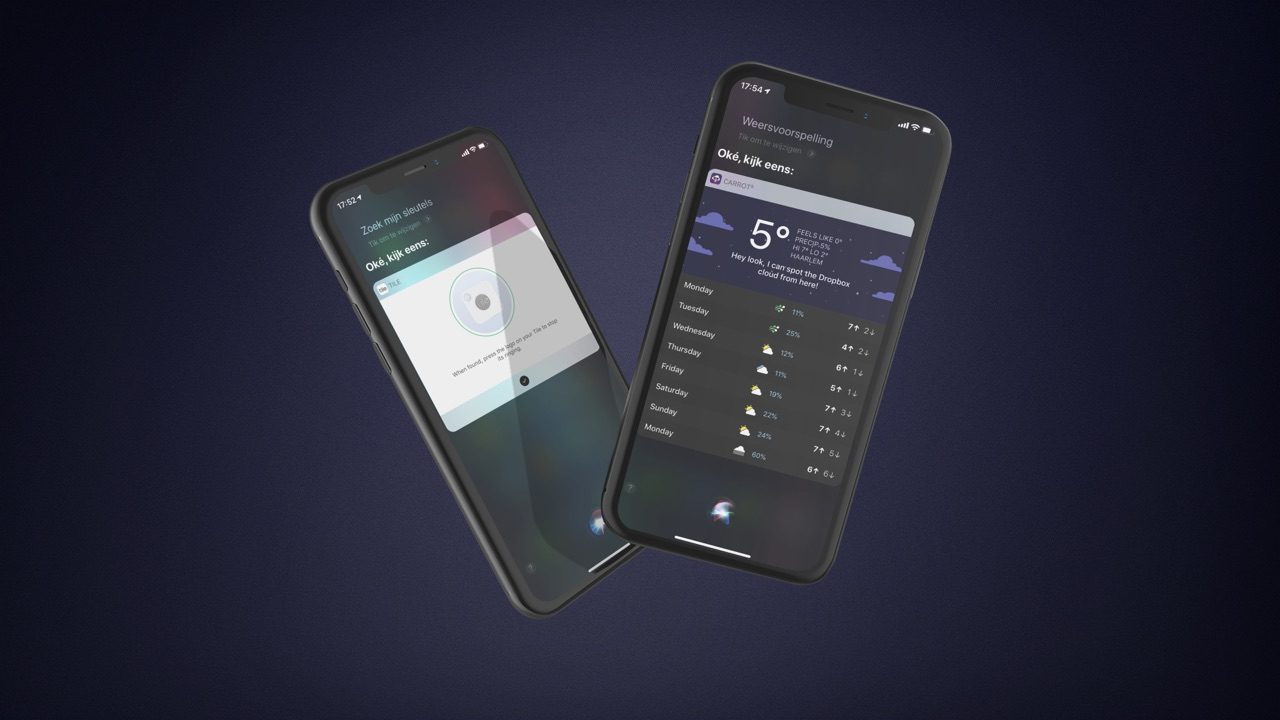

De ‘No Folder Label’ wil ik graag proberen. Ik zie zo snel even niet hoe ik die weer ongedaan kan maken, mocht het toch niet bevallen. Hebben jullie daar ook een instructie voor?
@Rutger1981: De map vasthouden met je vinger tot ie gaat wiebelen en dan een nieuwe mapnaam invoeren.